 A nyomtatóeszközt nemcsak otthon, hanem nagyvállalatokban is használják. Ha egy nyomtató meghibásodik, az megszakítja egy teljes osztály munkafolyamatát. Ezért ha a képernyőn megjelenik a munka felfüggesztésével kapcsolatos információ, meg kell tudni, hogy mi okozta a hibát, és hogyan lehet azt megszüntetni.
A nyomtatóeszközt nemcsak otthon, hanem nagyvállalatokban is használják. Ha egy nyomtató meghibásodik, az megszakítja egy teljes osztály munkafolyamatát. Ezért ha a képernyőn megjelenik a munka felfüggesztésével kapcsolatos információ, meg kell tudni, hogy mi okozta a hibát, és hogyan lehet azt megszüntetni.
Miért nyomtatja a nyomtató "Felfüggesztett", és nem nyomtat
A probléma valószínű okai között lehetnek:
- Hibás USB-kábel vagy tápkábel. Általános helyzet, amely a felszerelés felfüggesztéséhez vezet. A számítógép automatikusan offline állapotba helyezi az összes aktív eszközt.
- Nincs kapcsolat kábellel. Ellenőrizze a huzal állapotát. Nem szabad megsérülni. Ha róla szól, akkor ki kell cserélnie.

Ezek a problémák a leggyakoribbak. Néha az ok más körülmények között rejlik, ideértve a hálózati nyomtató-kapcsolat elvesztését vagy a papír elakadását. De ez ritkábban fordul elő.
Mi a teendő, ha a nyomtató szünetel
Ha hasonló helyzet fordul elő, el kell távolítani a hibát. Meg tudod csinálni egyedül. Először vissza kell adnia a berendezést működő állapotba. A probléma helyes javításához fontos, hogy megtudja, miért történt ez. A további cselekvés attól függ. Ha a hiba az USB-kábellel kapcsolatos, akkor ki kell cserélni vagy csatlakoztatni a tápegységhez. Ha a probléma a másikban rejlik, akkor az alábbiak szerint járjon el:
- A Start menüben el kell jutnia az „Eszközök és nyomtatók” szakaszhoz.
- A megjelenő listában válassza ki a megfelelő eszközt.
- Ezután ki kell választania a "Nyomtatót", és el kell távolítania a pipát az önálló munka sorában.
FONTOS! Ha a jelzett manipulációk nem vezettek a kívánt eredményhez, és a felfüggesztésről szóló információk továbbra is a képernyőn vannak, a probléma rejtett lehet az elakadt feladatokban. Ez akkor fordul elő, ha a nyomtatáshoz elküldött dokumentumokat valamilyen okból nem nyomtatják ki. Ha ez időnként megtörténik, akkor felhalmozódnak a berendezés feladataiban, ami problémákat okoz a készülék normál működésében.
Ennek javításához nyissa meg az eszköz kezelőpaneljét, és törölje a még nem kinyomtatott fájlokat. A folyamat a nyomtatási sor tisztító lapján keresztül zajlik, és minden ott megadott fájlhoz kiválasztja a törlést. Ezek a műveletek sok időt igényelnek, különösen, ha sok dokumentum van. A végrehajtott manipulációk után tesztnyomtatásra van szükség. Ellenőrzi, hogy a berendezés a korábbiak szerint működött-e. Ehhez bármilyen dokumentum megfelelő.
Időnként nehézségeket okoz a hálózati nyomtatás. A probléma megoldásához nyissa meg a hardverbeállításokat, keresse meg a tulajdonságokat és nyissa meg a portok ablakot. Elemezni kell az SNMP állapotát. Ha van egy kullancs. azt el kell távolítani. Ennek javítania kell a helyzetet.
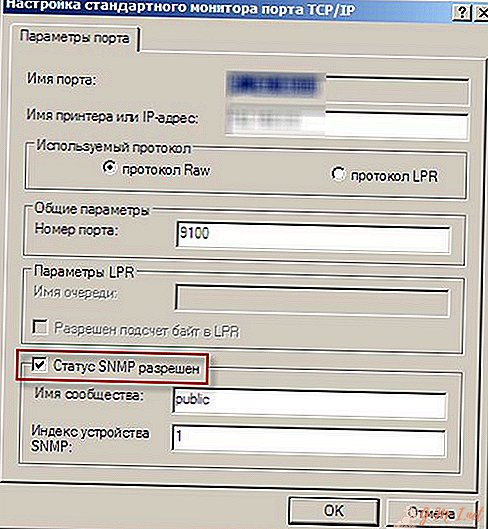
Ha az eszköz önállóan offline módra vált, de az összes beállítás és rendszer megfelelően működik, töltse le és telepítse a frissítést a saját szerver operációs rendszeréhez.
A nyomtató lehetővé teszi a szükséges dokumentumok és képek gyors kinyomtatását. Munkája néha megállhat, problémákat okozva. A hibaelhárításhoz meg kell határoznia az okot. Ezután lehetőség lesz a működés hatékony helyreállítására. Ezt önmagában is megteheti, ha alaposan tanulmányozza az utasításokat.

Hagyjuk Meg Véleményét